Como transferir fotos do iPhone para Laptop
Enquanto as câmeras ficando melhor e melhor no iPhone mais recente geração, as fotos e vídeos tiradas com o iPhone tornar-se mais e mais impressionante. Desde iPhone é muito mais fácil de tomar, ainda substitui câmera digital em nossa vida cotidiana. Nós usamos iPhone para gravar quase tudo acontecendo ao nosso redor, da felicidade à tristeza. Contudo, o tamanho do arquivo de uma única foto iPhone ea quantidade de fotos capturadas com o iPhone tornar-se cada vez maiores. As fotos e vídeos de ter um monte de espaço no armazenamento do iPhone, especialmente para usuários de iPhone 16GB. Aí vem o problema: como podemos backup de fotos do iPhone e vídeos para um computador portátil, de modo a libertar o espaço de iPhone?
No tutorial, você vai aprender 5 métodos de transferência de fotos do iPhone para laptop:
- Método 1: Como transferir fotos do iPhone para Laptop executando o Windows
- Método 2: Como baixar imagens de iPhone para laptop rodando Mac
- Método 3: Como transferir fotos do iPhone para Laptop com o iPhone PC Suite
- Método 4: Como importar fotos do iPhone para Laptop com Transferência Telefone
- Método 5: Como enviar fotos do iPhone ao portátil com iPhone de Recuperação de Dados
Os métodos também podem ser usados para transferir fotos e vídeos do iPod e iPad para laptop.
Como transferir fotos do iPhone para Laptop executando o Windows
Antes de transferir fotos do iPhone ao laptop Windows, por favor desbloquear o iPhone com o código de acesso ou o ID toque e confiar o laptop para que você está indo para transferir as fotos para iPhone. Em seguida, siga os passos para obter fotos do iPhone ao computador portátil com Windows:
- Conecte o iPhone a uma porta USB do laptop com o cabo veio com o iPhone;
- Selecionar “Importar imagens e vídeos usando o Windows.” quando o “Reprodução automática” caixa de diálogo aparece;
- (Opcional) No "Tag essas fotos (opcional)" caixa, dar as fotos um nome de marcação ou apenas deixá-lo em branco;
- Clique “Importar” para transferir fotos do iPhone para laptop.
Quando a transferência é concluída, Uma janela será aberta automaticamente, mostrando as fotos importadas. Por padrão, as fotos importadas para iPhone serão armazenados em "C:\Users nome do usuário Pictures SUAS DATA IMPORTADO + TAG NAME ", que não é um local seguro para armazenar arquivos. Sugere-se para copiar as fotos importadas para um volume não é do sistema ou especifique um local na caixa de diálogo "Configurações de importação", que pode ser acessado na etapa 3.
Desde que a Apple só permite aos usuários copiar fotos, screenshot e imagens salvas no rolo da câmera do iPhone para laptop, as imagens importadas e as fotos não podem ser transferidos de volta para laptop com este método. Se você precisa baixar outras fotos do iPhone para laptop, por favor encontrar uma solução em Método 3, Método 4 e Método 5.
Como baixar imagens de iPhone para laptop rodando Mac
O mesmo que usar o Windows AutoPlay para transferir fotos do iPhone para laptop, você precisa para desbloquear o ecrã do iPhone e toque em "Trust" no pop-up "Confiar no computador" no telefone antes de o iPhone para transferência laptop foto no MacBook.
Geralmente, você pode usar o iPhoto, Abertura, Image Capture ou Fotos (disponível no Mac OS X ou mais tarde v10.10.3) para transferir fotos do iPhone para MacBook.
Aqui estão os passos fáceis de importar fotos do iPhone ao laptop rodando Mac OS X usando o iPhoto:
- Conecte o iPhone em seu MacBook usando o relâmpago para cabo USB ou a Apple de 30 pinos para cabo USB;
- Abrir aplicativo iPhoto no seu MacBook;
- Realce o iPhone sob a categoria "Dispositivos" na barra lateral esquerda do aplicativo iPhoto.
- Selecione as fotos que deseja importar do iPhone.
- Clique em "Importar selecção" para carregar as fotos para o Macbook.
Geralmente, o aplicativo iPhoto iniciará automaticamente uma vez que você ligar o seu iPhone com o MacBook.
Com este método, você só pode obter fotos no Rolo da Câmera no seu iPhone para MacBook, as imagens sincronizadas com o iTunes não podem ser copiadas de volta para MacBook novamente. Se você precisa copiar as fotos sincronizadas a partir do iTunes do iPhone ao MacBook, por favor, siga os passos no método 3, 4 e 5.
Como transferir fotos do iPhone para Laptop com iPhone PC Suite
Diferente de Método 1 e Método 2, este método rompe as limitações e permite a transferência de todas as imagens no iPhone para laptop.
Degraus:
- Vincular o iPhone com o laptop;
- Baixar, instalar e executar o iPhone PC Suite em seu laptop;
- Clique em "Fotos" na barra lateral esquerda;
- Selecione um ou mais álbuns como você deseja à direita da tela;
- Clique direito sobre o álbum em destaque, e escolha "Exportar para" > "Exportar para Meu Computador";

- Especificar um local para armazenar as imagens e clique em "OK" para iniciar.
Todas as imagens no iPhone estão disponíveis para download a partir de iPhone para laptop, incluindo mas não limitado a fotos e imagens no Camera Roll, Photo Library, Photo Stream, Recentemente Excluídos, Selfies, Vídeos, Explosões, Screenshots e alguns outros aplicativos.
Além de transferir um álbum inteiro, você também pode selecionar as fotos no álbum, um por um, em seguida, arraste e solte diretamente para uma pasta em seu laptop.
este transferência iPhone não só lhe permite fazer backup de fotos do iPhone para laptop, mas também permite que você mova música, filmes, programas de TV, clipes de música, Podcasts, iTunes U, audiobooks, vídeos caseiros, playlists, contatos, SMS e muito mais entre o iTunes, computador e dispositivos iOS.
Como importar fotos do iPhone ao portátil com Transferência de telefone
Com este método, todas as fotos em seu iPhone será importada para laptop como um total. É um dos maneira mais fácil de fazer backup de fotos do iPhone para laptop. Além de fotos, você também pode usar as seguintes etapas para transferir contatos, mensagens de texto, registro de chamadas, calendário, músicas e vídeos para o computador com apenas um clique.
- Conecte o iPhone com o laptop, usando o cabo USB que você usa para carregar o iPhone;
- Download grátis, instalar e iniciar o transferência telefone em seu laptop;
- Selecione "Fazer backup de seu telefone";
- No centro, alternância "Fotos";
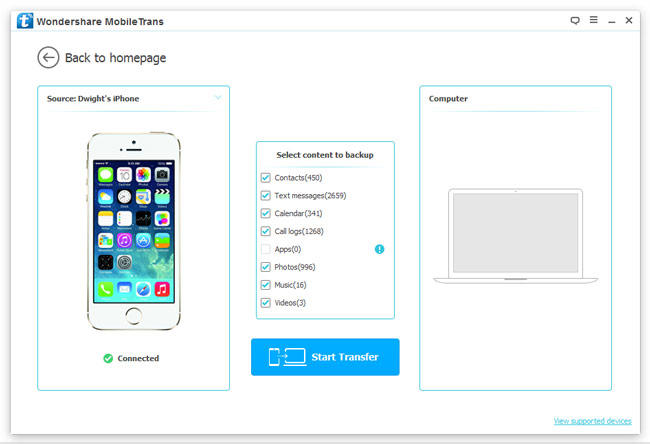
- Clique em "Iniciar transferência" para importar todas as imagens do iPhone para laptop.
Se você tiver definido uma senha para os arquivos de backup do iTunes, você pode ser solicitado a inserir a senha para que os dados sobre o iPhone será colocado corretamente.
Além de fazer o backup do iPhone, você também pode usar o transferência de dados de telefone para transferir dados através de Android, iOS, BlackBerry, Windows Phone e Symbian; apagar completamente os dados no iOS e Android; telefones de backup e restauração e tablets.
Como enviar fotos do iPhone ao portátil com iPhone de Recuperação de Dados
As etapas a seguir irão guiá-lo para importar fotos do iPhone para laptop:
- Baixar, instalar e abrir o software de recuperação de dados iPhone;
- Vincular o iPhone com o laptop no qual o software foi instalado;
- Assinale a "Camera Roll", "Miniatura", "App Photos", "Mensagens & Anexos ", "Notas & Anexos ", "O WhatsApp & Anexos "e" Mensageiro & Anexos "caixas de seleção e clique em" Start Scan ";

- Visualizar e selecionar as fotos que você deseja copiar para laptop e escolher "Recuperar para Computador" no canto inferior direito;
- Clique em "Procurar", especifique um caminho e clique em "Recuperar" para transferir fotos do iPhone ao laptop.
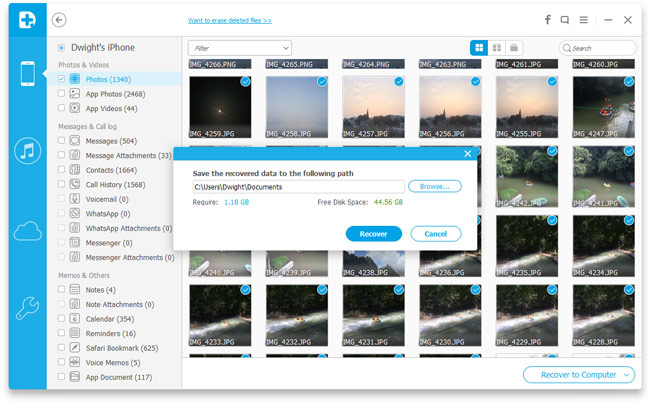
Como o software digitaliza todas as imagens (incluindo os excluídos e os que ainda estão no iPhone), você pode importar todas as imagens no iPhone para laptop com este método. Todas as fotos em aplicativo Photos, as imagens anexadas com iMessages, MMS, Mensagens WhatsApp, Mensagens no Facebook e notas, e de imagens em outros aplicativos são suportados. O que mais, você pode usar a ferramenta para extrair as imagens em seus arquivos de backup do iTunes e iCloud e salvar para o laptop. Claro, se você precisa salvar outros arquivos para o seu computador a partir do iPhone ou os backups, a recuperação iPhone app também é uma boa escolha, uma vez que suporta 19 tipos de arquivos atualmente.
Por agora, você deve ter baixado com sucesso fotos do iPhone para laptop. Se você encontrou dificuldades durante o processo de backup, ou você tem qualquer boas sugestões sobre como transferir fotos do iPhone para laptop, deixe um comentário abaixo, e vamos tentar o nosso melhor para dar-lhe uma resposta satisfatória.